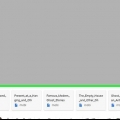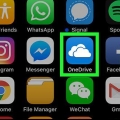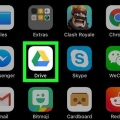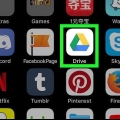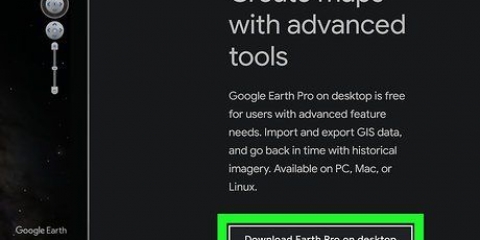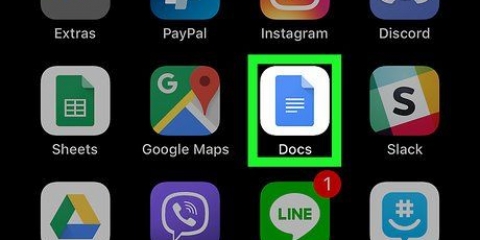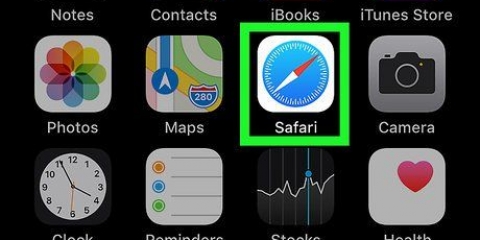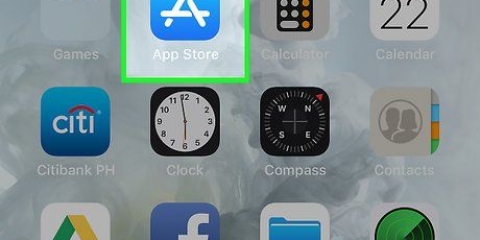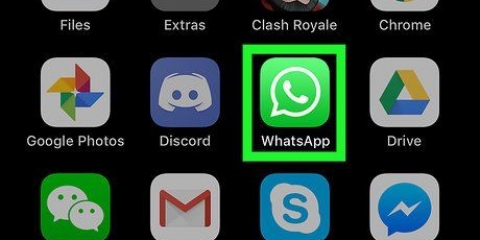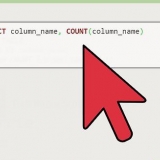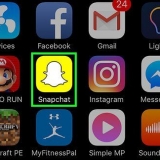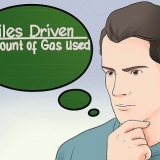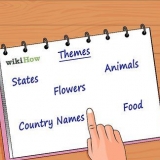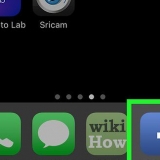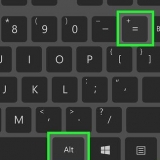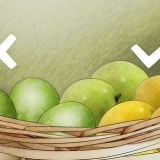Tocca le diapositive nella barra a sinistra per visualizzare le diapositive. Tocca e tieni premuto il testo per modificare il testo nella diapositiva. Tocca l`icona quadrata con il segno più (+) al centro per aggiungere una nuova diapositiva. Si trova nella parte inferiore della barra di scorrimento a sinistra. Tocca il triangolo "Riproduci" per riprodurre la presentazione. È nell`angolo in alto a destra. Tocca l`icona del pennello nell`angolo in alto a destra per modificare il layout della diapositiva. Tocca l`icona più (+) nell`angolo in alto a destra per aggiungere immagini, caselle di testo, forme, grafici, tabelle e altri oggetti. Tocca il pulsante con tre punti (...) per aprire il menu "Altre opzioni". Il pulsante è nell`angolo in alto a destra. Per salvare il tuo lavoro in Keynote ed esportarlo come file PowerPoint, tocca .. nell`angolo in alto a destra. Quindi tocca Esportare e quindi selezionare Presa della corrente.











Apri un file pptx su un iphone o ipad
Contenuto
Questo tutorial ti mostrerà come aprire file PPTX su iPhone e iPad. Le ultime versioni di Microsoft PowerPoint (2007 e successive) salvano i file come PPTX. Se hai un abbonamento a Office 365, puoi aprire e modificare i file PowerPoint con PowerPoint per iOS. Se non hai un abbonamento a Office 365, puoi comunque aprire e visualizzare i file PowerPoint con PowerPoint per iOS. Puoi anche aprire, visualizzare e modificare file PowerPoint con Keynote. Tuttavia, i file PowerPoint potrebbero non funzionare correttamente in Keynote.
Passi
Metodo 1 di 4: utilizzo di Microsoft PowerPoint

1. Apri l`App Store
. L`App Store è l`app con un`icona blu con la "A" maiuscola. Apri l`App Store toccando l`icona nella schermata iniziale. 
2. Tocca la schedaCercare. La scheda Cerca si trova nell`angolo in basso a destra. Ha un`icona che sembra una lente d`ingrandimento. Questo mostrerà una barra di ricerca al centro dello schermo.

3. genere Presa della corrente nella barra di ricerca. La barra di ricerca è la barra grigia al centro dello schermo. Questo mostrerà un elenco di app che corrispondono al testo di ricerca.

4. ToccaPresa della corrente. Mostra Microsoft PowerPoint e app simili nell`App Store.

5. ToccaOTTENERE accanto a Microsoft PowerPoint. Microsoft PowerPoint ha l`aspetto di un`icona rossa con un foglio di carta con una "P", sopra un altro foglio di carta con grafici su di esso. Microsoft PowerPoint può essere scaricato gratuitamente dall`App Store.

6. Apri Microsoft PowerPoint. Dopo aver scaricato e installato Microsoft PowerPoint, puoi aprire PowerPoint toccando la sua icona nella schermata iniziale o facendo clic su App Store Aprire accanto a Microsoft PowerPoint.

7. ToccaAprire. Questa opzione si trova nella barra laterale rossa a sinistra quando apri PowerPoint. Questa è un`icona che assomiglia a una cartella. Viene visualizzato il menu "Luoghi".
Se apri PowerPoint e mostra l`ultima presentazione che hai aperto, tocca la freccia Indietro nell`angolo in alto a sinistra per rivelare la barra rossa a sinistra.

8. Tocca... lago. Questa è la seconda opzione nel menu "Luoghi". Questo mostrerà il menu "Posizioni", che puoi utilizzare per sfogliare i file.

9. Tocca la posizione in cui è stato salvato il file PPTX. Le posizioni sono mostrate nel menu "Località" a sinistra. Se il file PPTX è archiviato sul tuo iPhone o iPad, tocca Sul mio iPhone/iPad. Se è archiviato sul tuo disco iCloud, tocca iCloud. Puoi anche toccare Google Drive, DropBox, OneDrive e altri servizi di archiviazione basati su cloud.
Se non vedi il servizio basato su cloud nel menu Posizioni, assicurati di aver scaricato e installato l`app dall`App Store e di aver effettuato l`accesso all`app. Quindi tocca `Processare` nella parte superiore del menu Posizioni e tocca l`interruttore accanto al servizio cloud che hai installato sul tuo dispositivo.

10. Vai al file. Utilizzare la finestra a destra per accedere al file. Se il file è archiviato in una cartella specifica, utilizzare le cartelle per accedervi.

11. Tocca il file. Una volta raggiunto il file, toccalo per aprirlo in Microsoft PowerPoint. Se hai un abbonamento a Office 365, puoi modificare e salvare il file PPTX. Se non hai un abbonamento a Office 365, puoi comunque visualizzare il documento e riprodurre la presentazione toccando il triangolo "Riproduci" nell`angolo in alto a destra.
Se hai Office 365 e devi accedere, tocca Iscriviti nell`angolo in alto a destra e accedi con l`indirizzo e-mail e la password associati al tuo account Office 365.
Metodo 2 di 4: utilizzo di Keynote

1. Apri Keynote. Keynote è l`app con un`icona blu con l`immagine di un palco a forma di lampada. Keynote è solitamente preinstallato sulla maggior parte dei dispositivi iPhone e iPad. Quando apri Keynote, vedrai il menu Posizioni o l`ultima presentazione che hai visualizzato.
- Se Keynote non è installato sul tuo iPhone o iPad, puoi scaricarlo gratuitamente dall`App Store.

2. ToccaDa sfogliare. È la seconda scheda nella parte inferiore dello schermo. Questo mostra il menu Posizioni in una barra laterale a sinistra.
Su un iPad, Keynote apre l`ultima presentazione su cui stavi lavorando. Tocca Presentazioni nell`angolo in alto a sinistra per tornare alla schermata File recenti. Su un iPhone, tocca la freccia Indietro nell`angolo in alto a sinistra per tornare alla schermata File recenti.

3. Tocca la posizione in cui è stato salvato il file PPTX. Le posizioni sono nell`elenco a sinistra. Ciò include lo spazio di archiviazione del tuo iPhone o iPad, l`unità iCloud e qualsiasi altra unità basata su cloud che hai sul tuo iPhone o iPad.
Se non vedi il servizio cloud nel menu Posizioni, assicurati di aver scaricato e installato l`app dall`App Store e di aver effettuato l`accesso all`app. Quindi tocca `Processare` nella parte superiore del menu Posizioni e tocca l`interruttore accanto al servizio cloud che hai installato sul tuo dispositivo.

4. Vai al file PPTX. Se il PPTX è archiviato in una cartella specifica, vai alla cartella e toccala per aprirla.

5. Tocca il file PPTX. Una volta raggiunto il file, toccalo per aprire il file in Keynote. Puoi visualizzare, modificare e riprodurre file PowerPoint in Keynote. Tuttavia, potrebbero non funzionare come in PowerPoint. È possibile modificare il file PPTX nei seguenti modi:
Metodo 3 di 4: Apertura di un PPTX di un`e-mail

1. Apri la tua app di posta elettronica. Questa può essere qualsiasi app che usi per controllare la tua posta elettronica. Se stai utilizzando Apple Mail, tocca l`icona della busta blu nella parte inferiore dello schermo. Se stai utilizzando Gmail, Outlook o un`altra applicazione di posta elettronica, tocca l`applicazione che stai utilizzando per controllare la posta.

2. Tocca l`e-mail con l`allegato PPTX. Molte app di posta elettronica mostrano un`icona a forma di graffetta accanto alle e-mail con un allegato. Scorri la tua e-mail e tocca l`e-mail con l`allegato PPTX per visualizzare l`e-mail.

3. Tocca il file PPTX. La maggior parte dei programmi di posta elettronica mostra l`elenco degli allegati in fondo all`e-mail. Scorri verso il basso e tocca il file PPTX per aprire un`anteprima dell`immagine. Questo mostrerà le informazioni sul file, un`anteprima delle diapositive o un messaggio di errore, a seconda dell`applicazione di posta elettronica.
Alcune applicazioni di posta elettronica richiedono il download dell`allegato prima di poterlo visualizzare. Tocca l`allegato per scaricarlo.

4. Tocca l`icona Condividi
. L`icona Condividi è il pulsante con un quadrato con una freccia su. Puoi trovarlo nell`angolo in alto a destra delle immagini di PowerPoint. Viene visualizzato il menu Condividi.
5. Copia il file PPTX in un`applicazione di presentazione. Se hai PowerPoint installato sul tuo iPhone o iPad, tocca Apri con PowerPoint. È sotto l`icona rossa di PowerPoint. Se preferisci usare Keynote, tocca `Copia su Keynote. Se sul tuo iPhone o iPad è installato un altro programma di Office che supporta i file PPTX, puoi toccare anche quel programma. Il file PPTX verrà quindi aperto nel programma di tua scelta.
Metodo 4 di 4: Apertura di un file PPTX da "File"

1. Tocca l`app File
. L`app File è l`app con l`icona della cartella blu. È nel Dock nella parte inferiore dello schermo. Questo aprirà Esplora file per il tuo iPhone o iPad.
2. ToccaDa sfogliare. È la seconda scheda nella parte inferiore dello schermo. Questo mostra il menu Posizioni in una barra a sinistra.

3. Tocca la posizione in cui è stato salvato il file PPTX. Se il PPTX è salvato sul tuo iPhone o iPad, tocca `Sul mio iPhone/iPad`. Se è archiviato in iCloud, tocca "iCloud`. Se è archiviato in un altro servizio cloud, come Google Drive o Dropbox, tocca quel servizio nel menu Posizioni.
Se non vedi il servizio cloud nel menu Posizioni, assicurati di aver scaricato e installato l`app dall`App Store e di aver effettuato l`accesso all`app. Quindi tocca `Processare` nella parte superiore del menu Posizioni, quindi tocca l`interruttore accanto al servizio cloud che hai installato sul tuo dispositivo.

4. Passare al file PPTX. Se il file PPTX è archiviato in una cartella specifica, tocca quella cartella per visualizzare il contenuto di quella cartella.

5. Tocca e tieni premuto il file PPTX. Questo farà apparire una barra dei menu sopra il file.
Se tocchi un file PPTX senza tenerlo premuto, il file si aprirà automaticamente in Keynote.

6. ToccaParti. È nella barra dei menu che appare quando tocchi e tieni premuto un file in Esplora file. Questo mostra il menu di condivisione.

7. Copia il file in un`applicazione di presentazione. Tocca l`icona dell`applicazione in cui desideri aprire il file PPTX. Per aprire il file in PowerPoint, tocca l`icona rossa che rappresenta l`immagine di un foglio di carta con una "P" su un foglio di carta con dei grafici su di esso. Sotto c`è scritto `Apri con PowerPoint`. Per aprire il file in Keynote, tocca l`icona blu con l`immagine del podio. Sotto l`icona c`è scritto: `Copia su Keynote`. Per aprire il file in un`altra applicazione, tocca l`icona di quell`applicazione.
Articoli sull'argomento "Apri un file pptx su un iphone o ipad"
Condividi sui social network:
Simile
Popolare